
Ya sea que haya cometido un error al gestionar sus archivos/particiones o que algo más haya provocado que sus datos desaparezcan de su unidad WD My Passport, a menudo es posible recuperarlos. Sin embargo, debe actuar rápidamente y utilizar las herramientas adecuadas para maximizar sus posibilidades de éxito. En esta guía, le mostraré métodos comprobados para recuperar archivos perdidos de su unidad WD My Passport en Mac.
Tabla de Contenidos
¿Es posible recuperar datos de WD My Passport?

Sí, la recuperación de datos de un disco WD My Passport es posible en la mayoría de los casos, pero el éxito depende principalmente de si los datos perdidos aún están físicamente presentes en el disco.
Lo que quiero decir con que los datos aún están físicamente presentes es que todos los archivos se almacenan como secuencias de unos y ceros en la superficie magnética de tu unidad o en el chip de memoria flash. Cuando eliminas archivos o formateas una unidad, el sistema operativo simplemente elimina las referencias a dónde se encuentran estas secuencias, pero los datos reales permanecen hasta que nuevos archivos sobrescriben el mismo espacio físico. Los datos también permanecen en su lugar cuando las referencias a ellos se corrompen o se dañan debido a malware.
Mientras tus datos aún estén físicamente presentes en la unidad, su recuperación es posible (no está garantizada, pero definitivamente es posible).
Solo cuando los datos son sobrescritos por nuevos archivos, la recuperación se vuelve imposible. Por esta razón, debe dejar de usar el disco inmediatamente después de descubrir la pérdida de datos y por qué una recuperación exitosa a menudo depende de la rapidez con la que actúe.
Cómo recuperar archivos desde My Passport en Mac
De acuerdo, hemos establecido que la recuperación de datos perdidos o ausentes de tu WD My Passport es posible si los datos están físicamente presentes en el disco, pero ¿cómo los recuperas si no puedes verlos en Finder? La respuesta es el software de recuperación de datos (o servicios profesionales de recuperación de datos, pero hablaré de eso en un momento).
Método 1: Utiliza Software de Recuperación de Datos
El software de recuperación de datos funciona escaneando directamente el espacio de almacenamiento de tu unidad y buscando rastros de archivos perdidos. Luego, hace posible recuperar todos los archivos encontrados a un destino seguro.
Entre las muchas soluciones disponibles para usuarios de Mac, Disk Drill es, con mucho, mi elección favorita para recuperar datos de las unidades WD My Passport, y hay muchas razones para ello, incluyendo:
- Soporte completo para todos los sistemas de archivos comúnmente encontrados en los discos WD, incluyendo HFS+, APFS, FAT32, exFAT y NTFS.
- La capacidad de recuperar datos de unidades RAW que han perdido su sistema de archivos por completo.
- Combina el análisis de sistemas de archivos con un escaneo basado en firmas que reconoce más de 400 tipos de archivos diferentes.
Además de su rendimiento de recuperación, Disk Drill destaca en el departamento de usabilidad. Su interfaz es limpia e intuitiva, guiándote en el proceso de recuperación paso a paso. Puedes previsualizar archivos recuperables antes de realizar la recuperación, y el sistema inteligente de organización de archivos categoriza automáticamente los archivos encontrados para facilitar la navegación. También puedes aprovechar las opciones de búsqueda y filtrado integradas para localizar archivos específicos entre cientos o miles de resultados de recuperación.
Aquí se explica cómo recuperar datos perdidos usando Disk Drill desde una unidad WD My Passport:
- Descargar Disk Drill de su sitio web . Luego, necesita instalarlo en su computadora. El proceso de instalación es sencillo. Simplemente haga doble clic en el archivo .dmg descargado y luego siga el asistente de instalación.
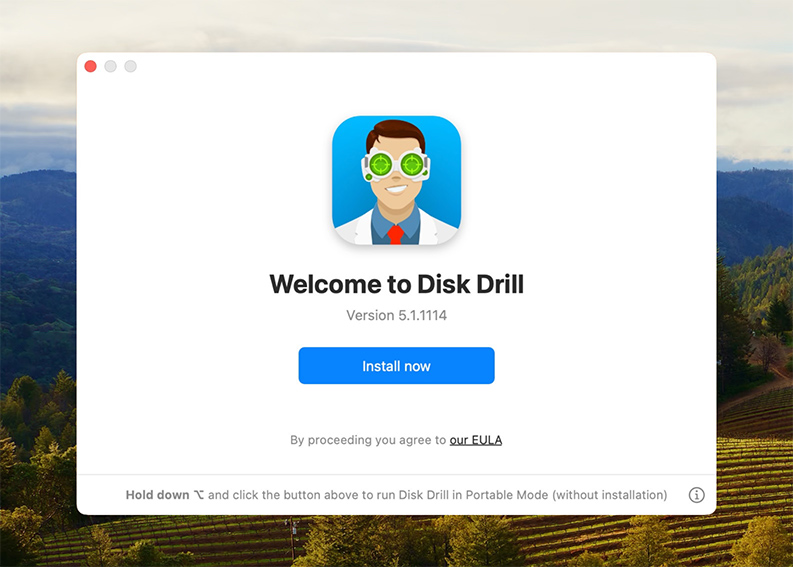
- Conecta tu unidad WD My Passport a su Mac usando el cable original o un reemplazo de alta calidad. Asegúrese de que la conexión sea estable ya que una conexión floja puede interrumpir el proceso de escaneo. Espere a que su Mac reconozca la unidad. Si la unidad no aparece en Utilidad de Discos, pruebe con un puerto USB diferente o consulte nuestra guía de solución de problemas.
- Inicie Disk Drill y localice su unidad WD My Passport en la ventana principal. Verá tanto la unidad en sí como las particiones que contiene. Para un escaneo más completo, seleccione la unidad física (generalmente listada con su capacidad exacta) en lugar de particiones individuales. Haga clic en el botón Buscar datos perdidos para comenzar el escaneo.
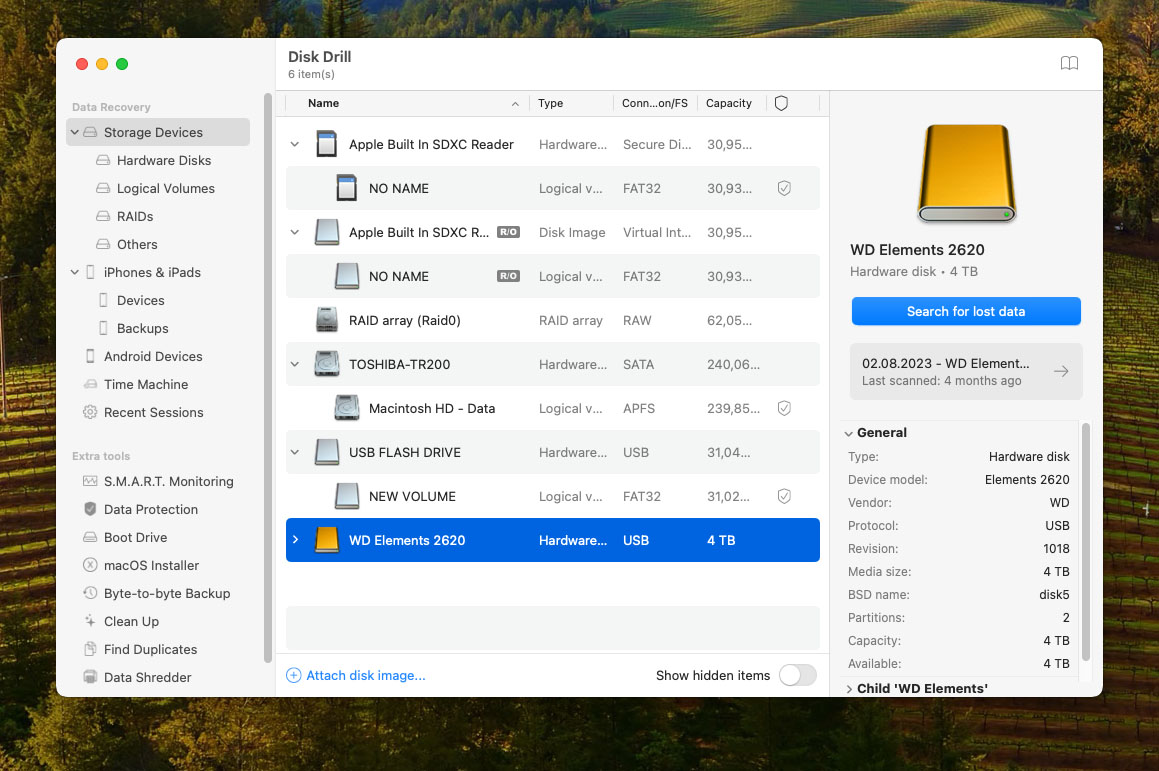
- Después del escaneo, verá una lista de archivos que puede recuperar. Seleccione todos los archivos importantes haciendo clic en las casillas de verificación junto a ellos. Puede usar los filtros de tipo de archivo a la izquierda para centrarse en categorías específicas y la barra de búsqueda para encontrar archivos específicos por nombre o extensión. Muchos formatos de archivo (especialmente los multimedia) pueden ser previsualizados directamente dentro de Disk Drill para confirmar visualmente su integridad.
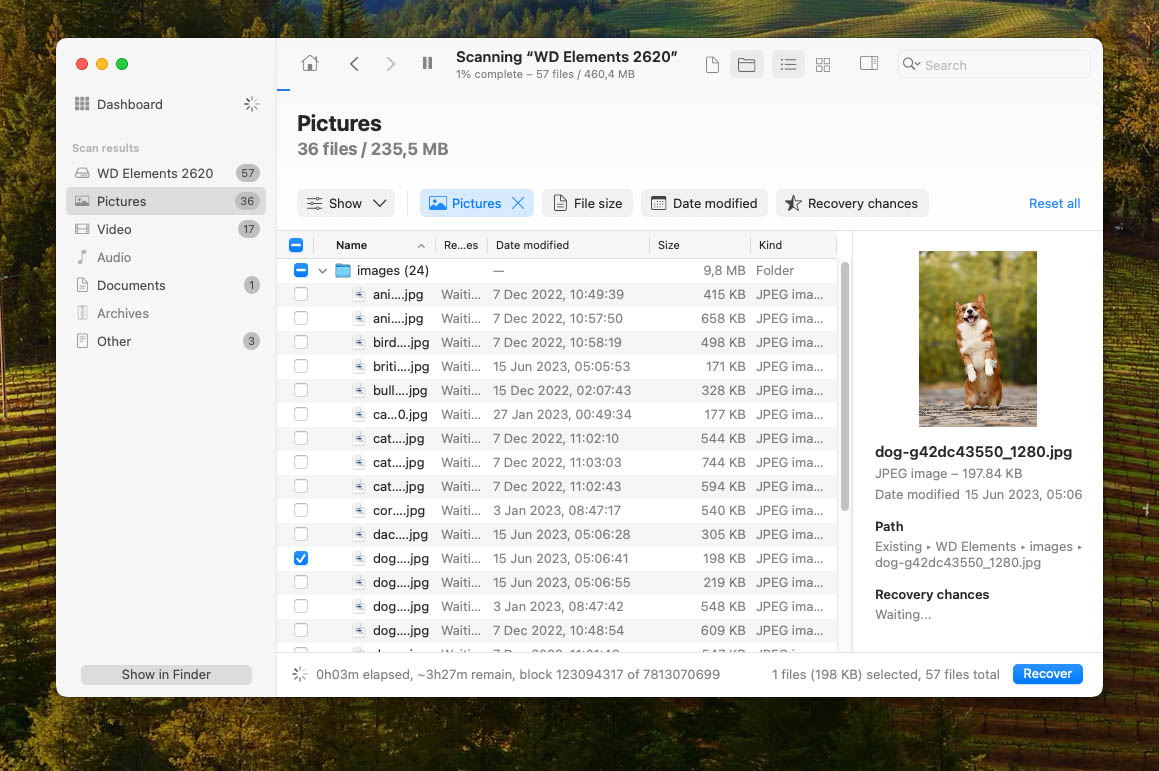
- Después de seleccionar los archivos que desea recuperar, haga clic en el botón Recuperar y elija un destino de recuperación en una unidad diferente. Recuperar archivos en la misma unidad de la que está recuperando podría sobrescribir otros archivos recuperables y hacerlos permanentemente irrecuperables, así que no lo haga—nunca.
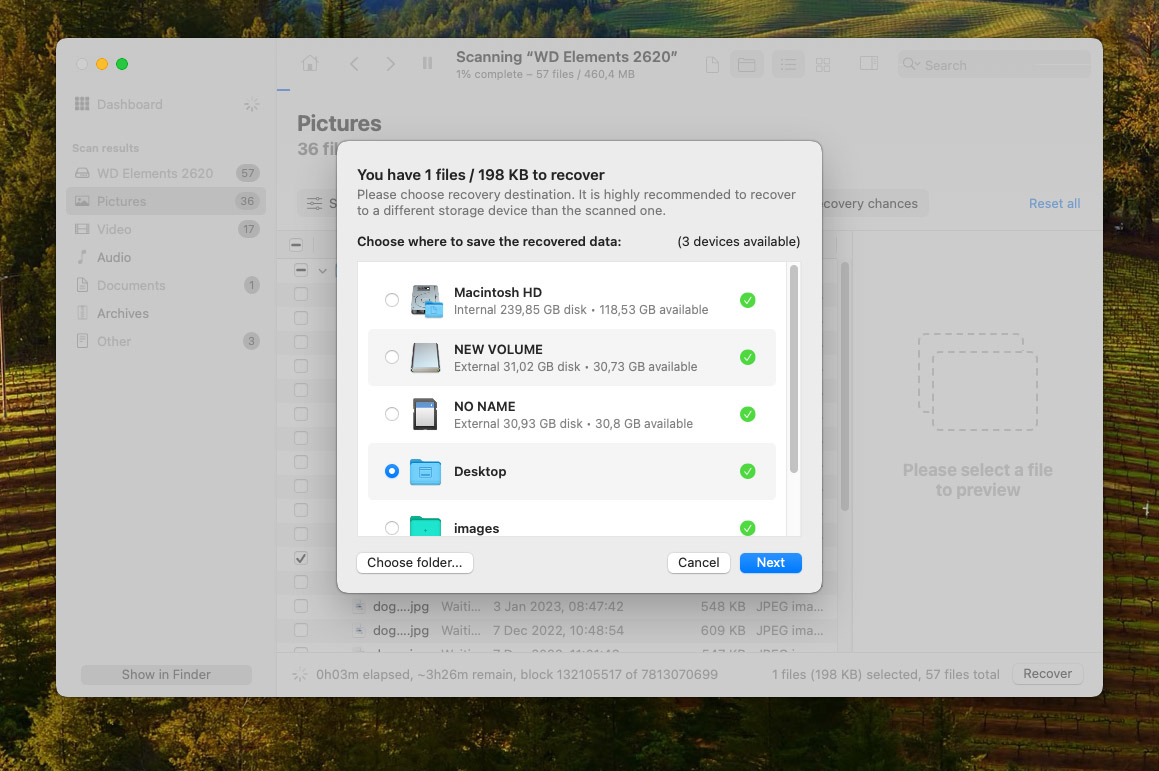
La versión gratuita de Disk Drill te permite realizar escaneos completos y previsualizar todos los archivos recuperables. Para recuperar los archivos, necesitarás actualizar a Disk Drill PRO. Es una compra única que te brinda capacidades de recuperación ilimitadas y actualizaciones gratuitas dentro de tu versión.
Método 2: Utilice un Servicio de Recuperación de Datos

Si bien recuperar datos de los discos WD My Passport en casa usando Disk Drill es lo suficientemente sencillo como para que incluso los usuarios inexpertos puedan intentarlo de manera segura, hay situaciones en las que servicios profesionales de recuperación de datos tiene más sentido:
- Daño físico : Si tu disco está haciendo ruidos de clic o chirridos, no gira o ha sido expuesto a agua/fuego, intentar una recuperación DIY podría causar más daños. Los servicios profesionales tienen equipos especializados y salas limpias para manejar de manera segura los discos dañados.
- Datos de la empresa : Si estás lidiando con un dispositivo de almacenamiento proporcionado por el trabajo, intentar una recuperación DIY podría no ser la mejor opción. Mientras que la mayoría de los empleadores entienden la pérdida ocasional de datos (especialmente cuando es causada por factores como malware en lugar de descuido), hacer que la recuperación sea imposible mediante intentos fallidos de DIY podría tener consecuencias graves.
Como cliente de Western Digital, puedes conservar el estado de garantía de tu unidad si el servicio de recuperación de datos que elijas te proporciona una verificación por escrito del trabajo de recuperación de datos en su membrete, tal como se explica en Página de soporte de Western Digital.
Western Digital tiene varios socios de recuperación de datos en todo el mundo:
- Américas : Servicios de Recuperación de Datos Seguros, DriveSavers Recuperación de Datos, Datarecovery.com, Ontrack Recuperación de Datos
- Europa, Medio Oriente y África : Datarecovery.com, Servicios de Recuperación de Datos Seguros, DriveSavers Recuperación de Datos, Ontrack Recuperación de Datos
- Asia, Pacífico y Japón : DriveSavers Recuperación de Datos, Datarecovery.com, Servicios de Recuperación de Datos Seguros, Ontrack Recuperación de Datos
Solo recuerda que los servicios de recuperación de datos tienen un costo, y ese costo puede ser bastante sustancial. Si los datos perdidos son muy valiosos para ti (o tu empleador), entonces gastar una suma mayor de dinero para recuperarlos podría ser una buena opción. Si no, entonces el software de recuperación de datos por sí solo es tu solución más rentable.
Cómo evitar la pérdida de datos en los discos WD My Passport en el futuro
Ya sea que hayas podido recuperar tus archivos esta vez o no (realmente espero que sí), deberías tomar medidas concretas para prevenir la pérdida de datos en el futuro. Aquí están mis mejores consejos para ayudarte a proteger tus datos en WD My Passport y otros discos:
- 💿 Haz copias de seguridad regularmente : Esta es tu mejor defensa contra cualquier tipo de pérdida de datos. Configura copias de seguridad automáticas utilizando Máquina del tiempo u otra solución de respaldo. Tener múltiples copias de archivos importantes significa que nunca tendrás que preocuparte por la recuperación.
- ⏏️ Siempre expulsa correctamente y: Nunca desconectes tu unidad mientras se están transfiriendo archivos, de lo contrario, podría ocurrir una corrupción del sistema de archivos. Haz clic derecho en la unidad en el Finder y selecciona “Expulsar” antes de desconectarla. Esto paso simple garantiza que todas las operaciones de escritura se puedan completar.
- 📁 Organiza tus archivos : Mantén tu unidad bien organizada con una estructura de carpetas clara para reducir las posibilidades de eliminar accidentalmente archivos importantes. Una buena gestión de archivos también facilitará notar cuando algo falta.
- 🔒 Ten cuidado con las utilidades de disco : Ten cuidado al usar herramientas de gestión de discos. Verifica tus selecciones cuando formatees, particiones o realices otras operaciones de disco; un solo error puede llevar a la pérdida de datos.
- ⚠️ Manejar con cuidado : Protege tu unidad WP My Passport de daños físicos evitando caídas e impactos fuertes, manteniéndola alejada de temperaturas extremas y humedad, y almacenándola en un estuche protector cuando no esté en uso.
Siguiendo estos consejos, la probabilidad de que enfrentes problemas de pérdida de datos con tu unidad WD My Passport se reducirá significativamente.
Conclusión
Recuperar datos de tu unidad WD My Passport en tu Mac no tiene por qué ser una pesadilla. Con un software de recuperación de datos fácil de usar como Disk Drill, puede ser cuestión de unos pocos pasos simples. Y si eso falla, siempre puedes contactar a un servicio de recuperación de datos y pagar a profesionales experimentados para que lo intenten.
Preguntas Frecuentes
- Conecta tu WD My Passport a tu Mac usando un cable USB.
- Abre Finder en tu Mac y localiza el WD My Passport drive.
- Arrastra y suelta archivos directamente en el drive o copia (Command+C) archivos y pégalos (Command+V) en su lugar.
- Espera a que la transferencia se complete (verás que la barra de progreso desaparece).
- Siempre expulsa el drive de manera segura antes de desconectarlo haciendo clic derecho en Finder y seleccionando Expulsar.
- Descarga la última versión de WD Discovery para Mac desde el sitio web oficial de Western Digital.
- Abre el archivo del instalador que descargaste.
- Sigue las instrucciones en pantalla para instalar el software.
- Inicia la aplicación WD Discovery desde tu carpeta de Aplicaciones.
- Cuando se te pida, permite que el software acceda a tu unidad.
- Descargar e instala Disk Drill en tu Mac.
- Conecta tu WD My Passport a tu Mac usando un cable USB. Luego, lanza Disk Drill y selecciona tu WD My Passport de la lista de unidades disponibles.
- Haz clic en Buscar datos perdidos y espera a que finalice el escaneo.
- Elige los archivos que deseas recuperar y haz clic en el botón Recuperar.
- Selecciona un destino de recuperación en tu Mac u otra unidad—nunca recuperes archivos de vuelta en el WD My Passport del que estás recuperando.
- Problemas de conexión : Para solucionarlos, puedes intentar usar un puerto USB o cable diferente, verificar el cable en busca de daños y reemplazarlo si es necesario, o conectar la unidad directamente a tu Mac (no a través de un hub).
- Problemas lógicos : La unidad puede estar utilizando un sistema de archivos incompatible (como EXT4), puede estar dañada o puede necesitar formateo. Verifica en Utilidad de Discos si la unidad aparece allí y si necesita reparación o reformateo. Si es visible en Utilidad de Discos pero no en Finder, puede que la unidad solo necesite ser montada.
- Daño físico : Si escuchas sonidos de clic o rechinamiento, si la unidad no se está encendiendo, o si ha estado expuesta a agua o temperaturas extremas, la unidad podría estar físicamente dañada. En tales casos, deja de usar la unidad de inmediato y considera servicios profesionales de recuperación de datos para prevenir más daños.
- Conecte su WD Passport a su Mac usando un cable USB.
- Inicie Finder.
- Seleccione su WD Passport de la lista de ubicaciones disponibles.
Si no lo ve en Finder, puede iniciar la herramienta Utilidad de Discos desde Aplicaciones > Utilidades y verificar si su unidad aparece allí. Si aparece en la Utilidad de Discos pero no en Finder, es posible que necesite montar la unidad, formatearla o reparar su sistema de archivos usando Primeros Auxilios.






